In dunklen Situationen, wenn Sie Schwierigkeiten haben, etwas zu finden, kann die Taschenlampe auf Ihrem iPhone oder iPad nützlich sein. Es ist hell und einfach zu bedienen. Wenn Sie neu beim iPhone sind, finden Sie hier eine Kurzanleitung, die Ihnen drei Möglichkeiten zeigt, die Taschenlampe auf Ihrem iPhone und iPad zu verwenden.
- So schalten Sie die Taschenlampe auf dem iPhone 12, der 11-Serie und dem iPad Pro ein oder aus
- Taschenlampe auf iPhone 8 oder früher und iPhone SE 2020 ein-/ausschalten
- Siri bitten, die Taschenlampe auf dem iPhone und iPad einzuschalten
- Ändern Sie die Helligkeit der Taschenlampe auf dem iPhone und iPad
So schalten Sie die Taschenlampe auf dem iPhone 12, der 11-Serie und dem iPad Pro ein oder aus
I. Vom Kontrollzentrum:
- Wischen Sie von der oberen rechten Ecke Ihres iPhone oder iPad Pro nach unten
- Tippen Sie auf das Taschenlampensymbol, um es einzuschalten.
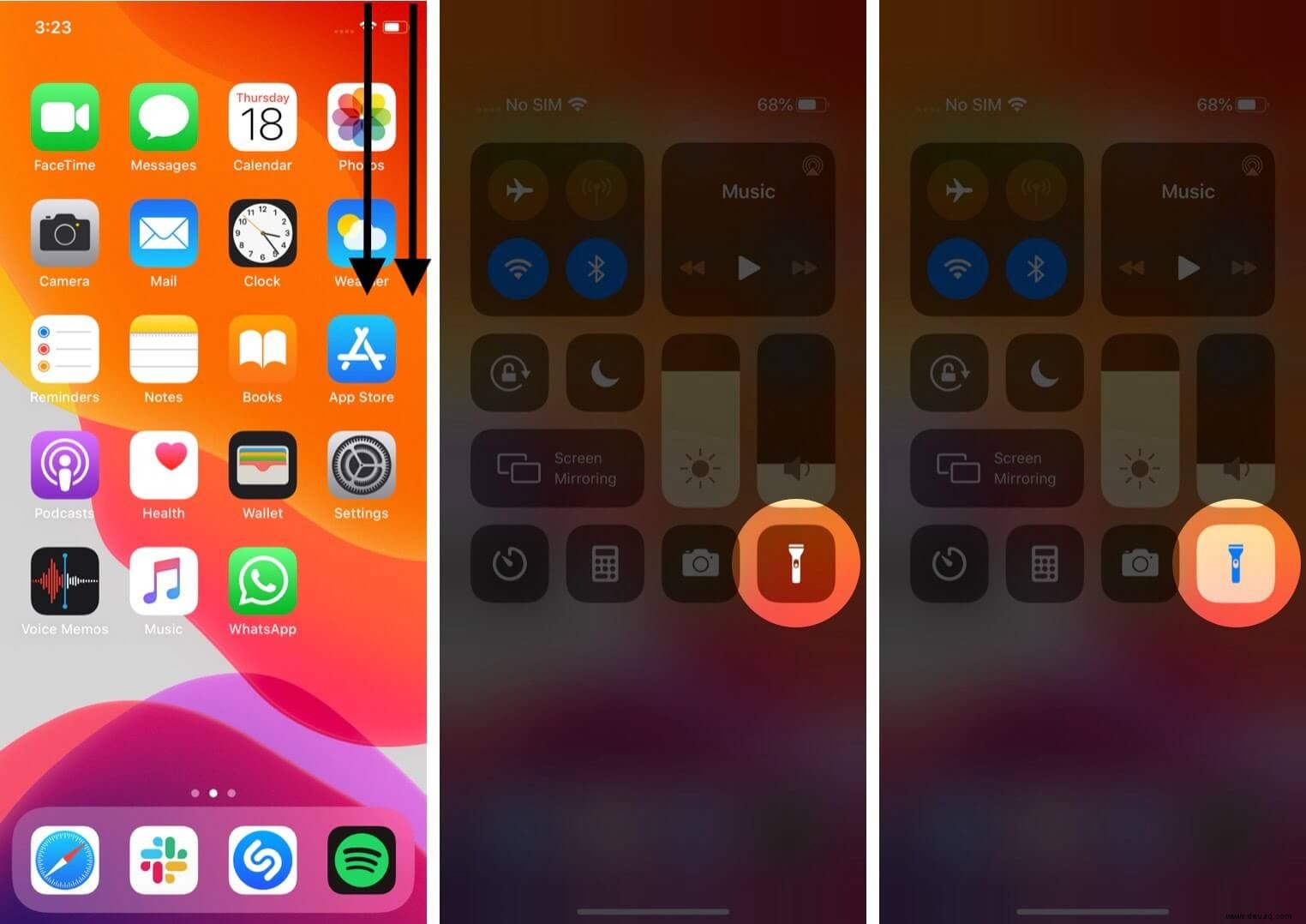
- Tippen Sie erneut auf dasselbe Symbol, um es auszuschalten
Sie sehen die Taschenlampentaste nicht? Erfahren Sie, wie Sie das Kontrollzentrum anpassen und das Symbol für die Taschenlampe hinzufügen.
Du kannst diese Methoden auf Geräten verwenden, die Face ID unterstützen, einschließlich iPhone 12 mini, 12 11-Serie, iPhone X- und Xs-Serie, iPhone XR und iPad Pro.
II. Auf dem Sperrbildschirm:
- Heben Sie Ihr iPhone oder tippen Sie einmal, um den Bildschirm zu aktivieren. Sie können auch die rechte Seitentaste drücken
- Drücken Sie fest auf das Taschenlampensymbol unten links auf dem Bildschirm.
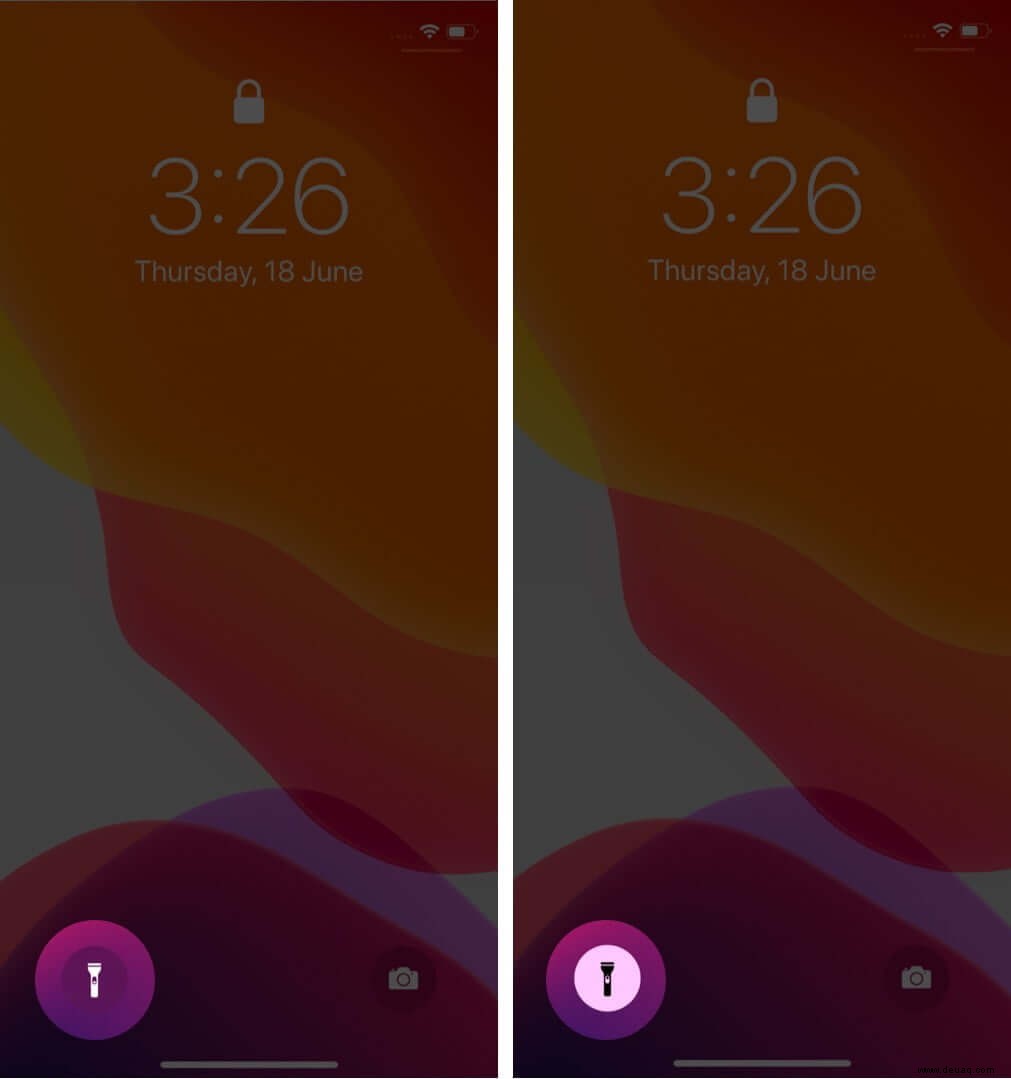
- Drücken Sie erneut darauf, um es auszuschalten
Zusätzliche Informationen: Wenn Sie die Taschenlampe auf dem Sperrbildschirm aktivieren, entspricht die Helligkeit der zuletzt gewählten Helligkeitsstufe, als Sie die Taschenlampe im Kontrollzentrum verwendet haben.
Hinweis: Außerdem können Sie auf dem Sperrbildschirm von der oberen rechten Ecke nach unten wischen, um das Kontrollzentrum zu öffnen und die Helligkeit der Taschenlampe zu aktivieren, zu deaktivieren oder zu ändern.
Taschenlampe auf iPhone 8 oder früher und iPhone SE 2020 ein-/ausschalten
- Wischen Sie vom unteren Rand des Startbildschirms oder Sperrbildschirms nach oben
- Tippen Sie auf das Taschenlampen-Symbol, um es zu aktivieren.
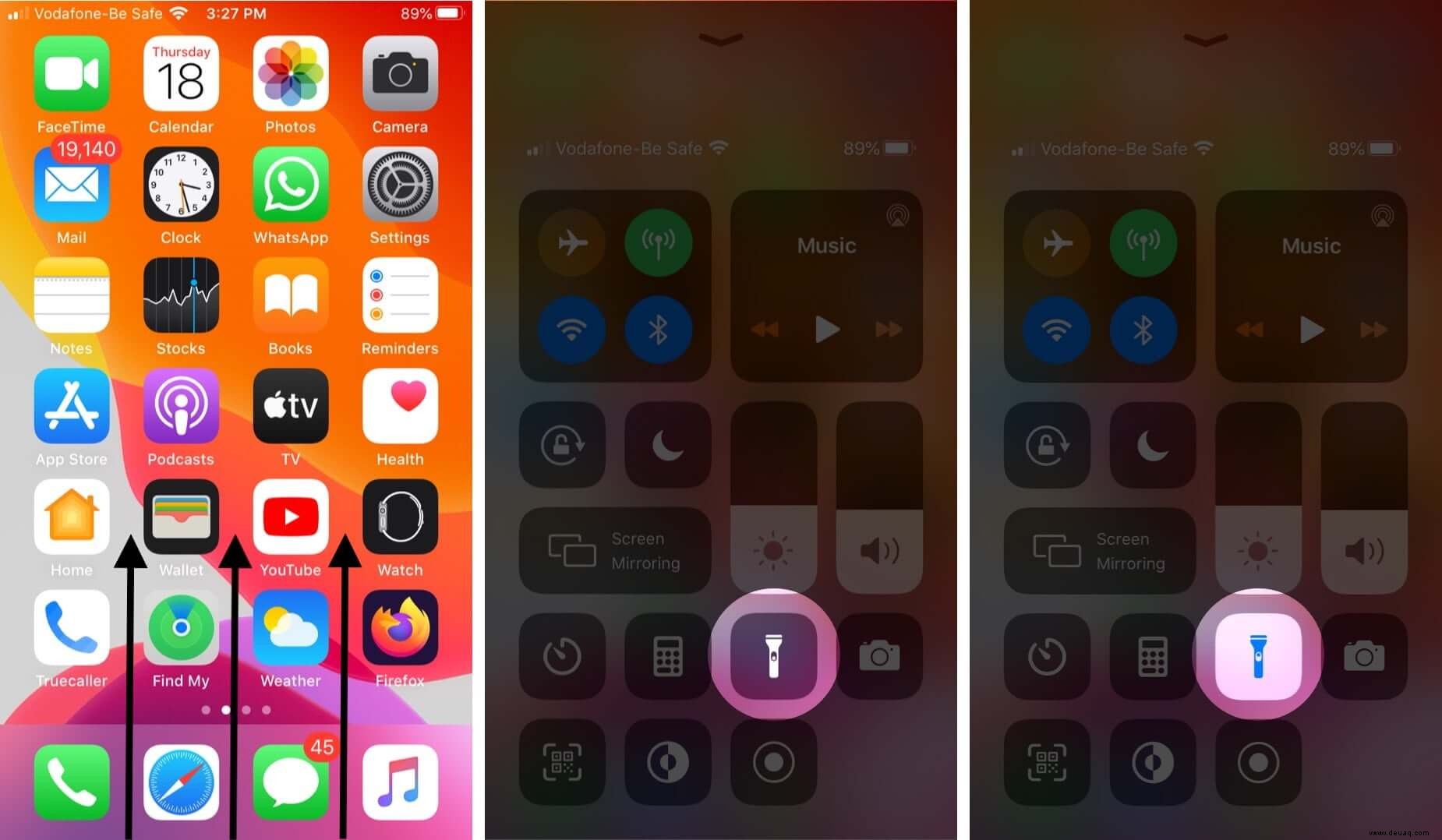
- Tippen Sie erneut darauf, um es auszuschalten
Sie können auf dem Sperrbildschirm nicht auf das Kontrollzentrum zugreifen? Öffnen Sie die App „Einstellungen“ → Berühren Sie ID &Passcode → Geben Sie den Passcode ein.
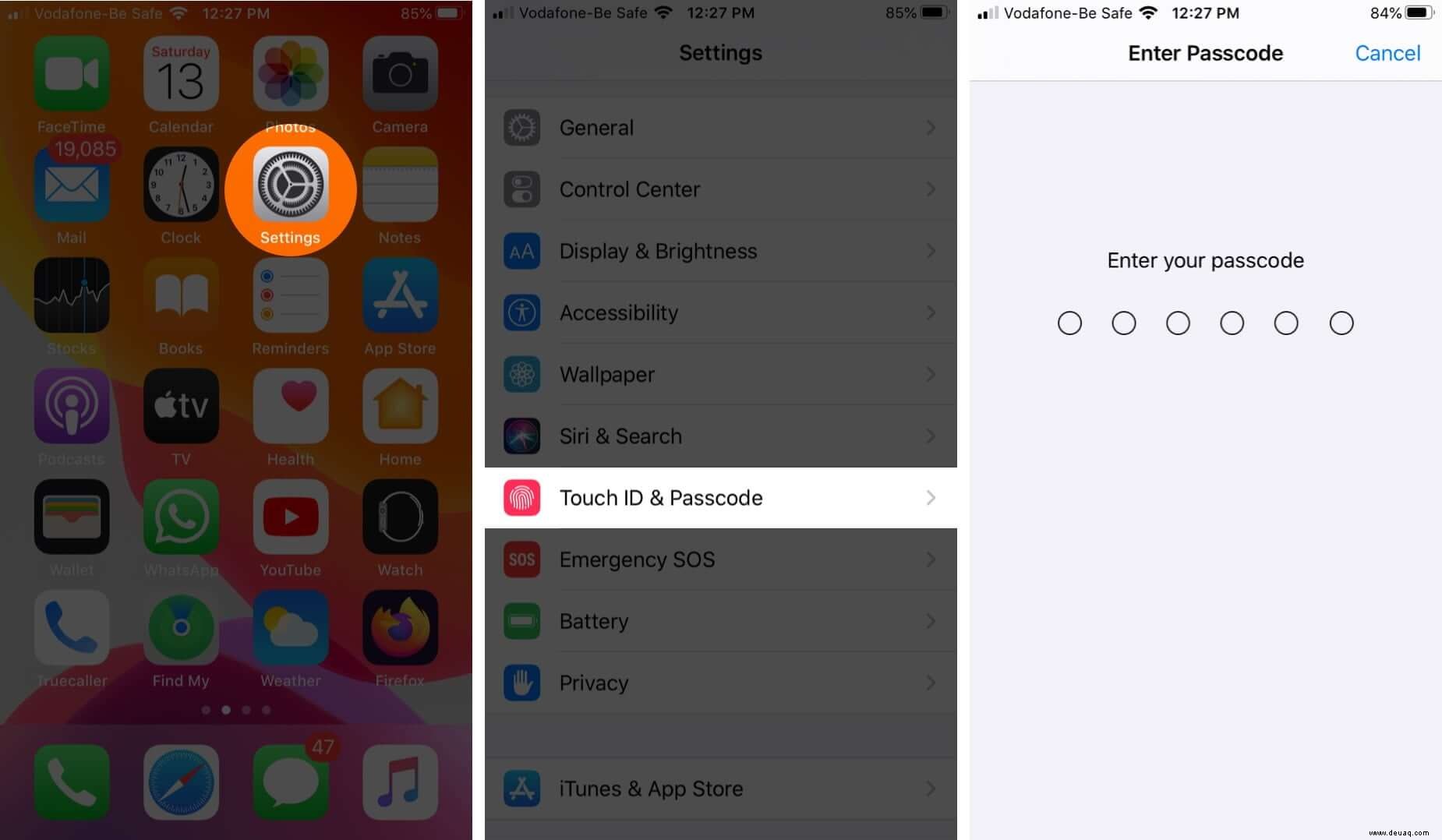
Aktivieren Sie unter ZUGRIFF ERLAUBEN, WENN GESPERRT den Schalter für das Kontrollzentrum.
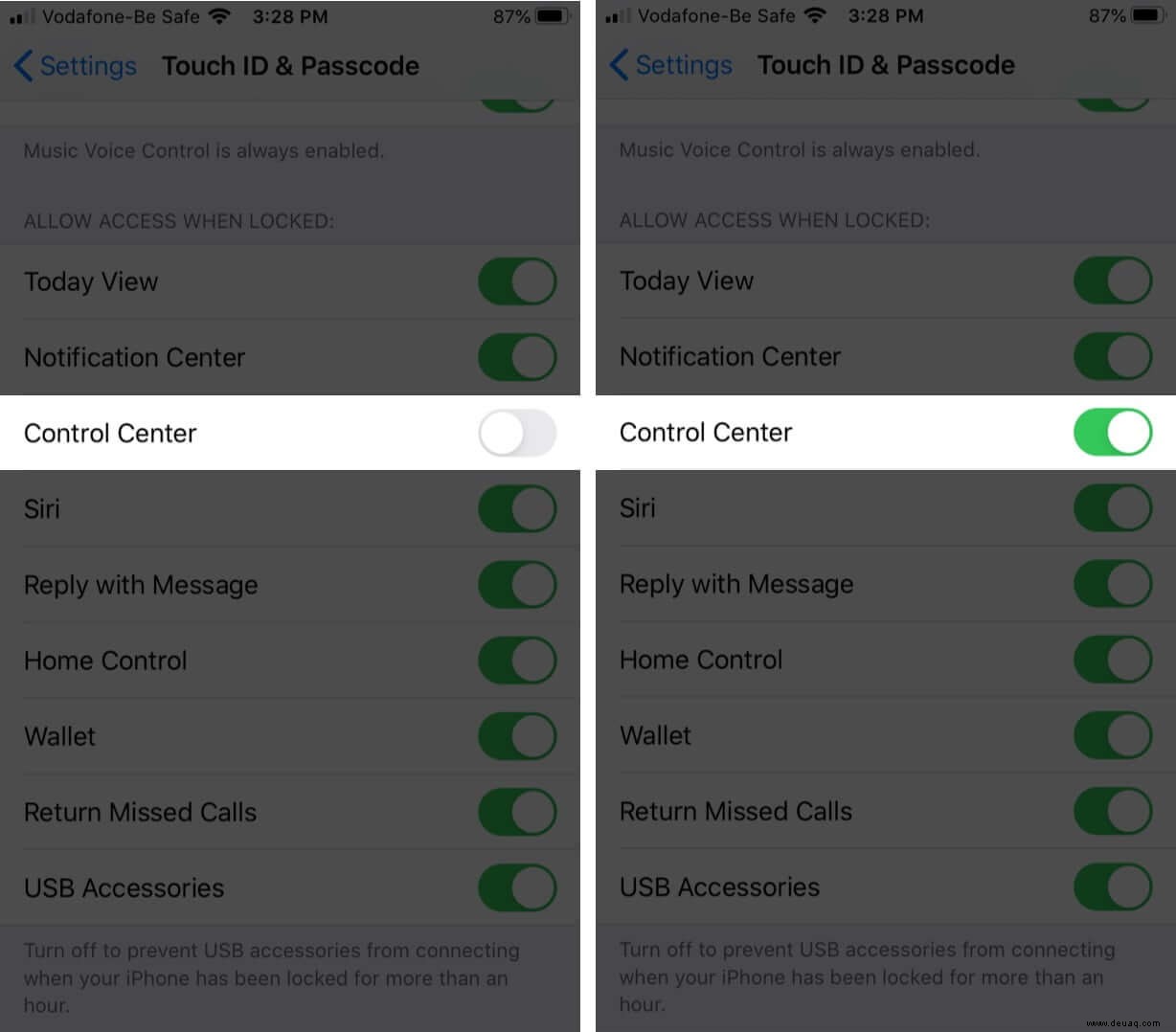
Sie können nicht auf das Kontrollzentrum zugreifen, wenn Sie sich in einer App befinden? Öffnen Sie die App „Einstellungen“ → Kontrollzentrum → Schalten Sie den Schalter für den Zugriff innerhalb von Apps ein.
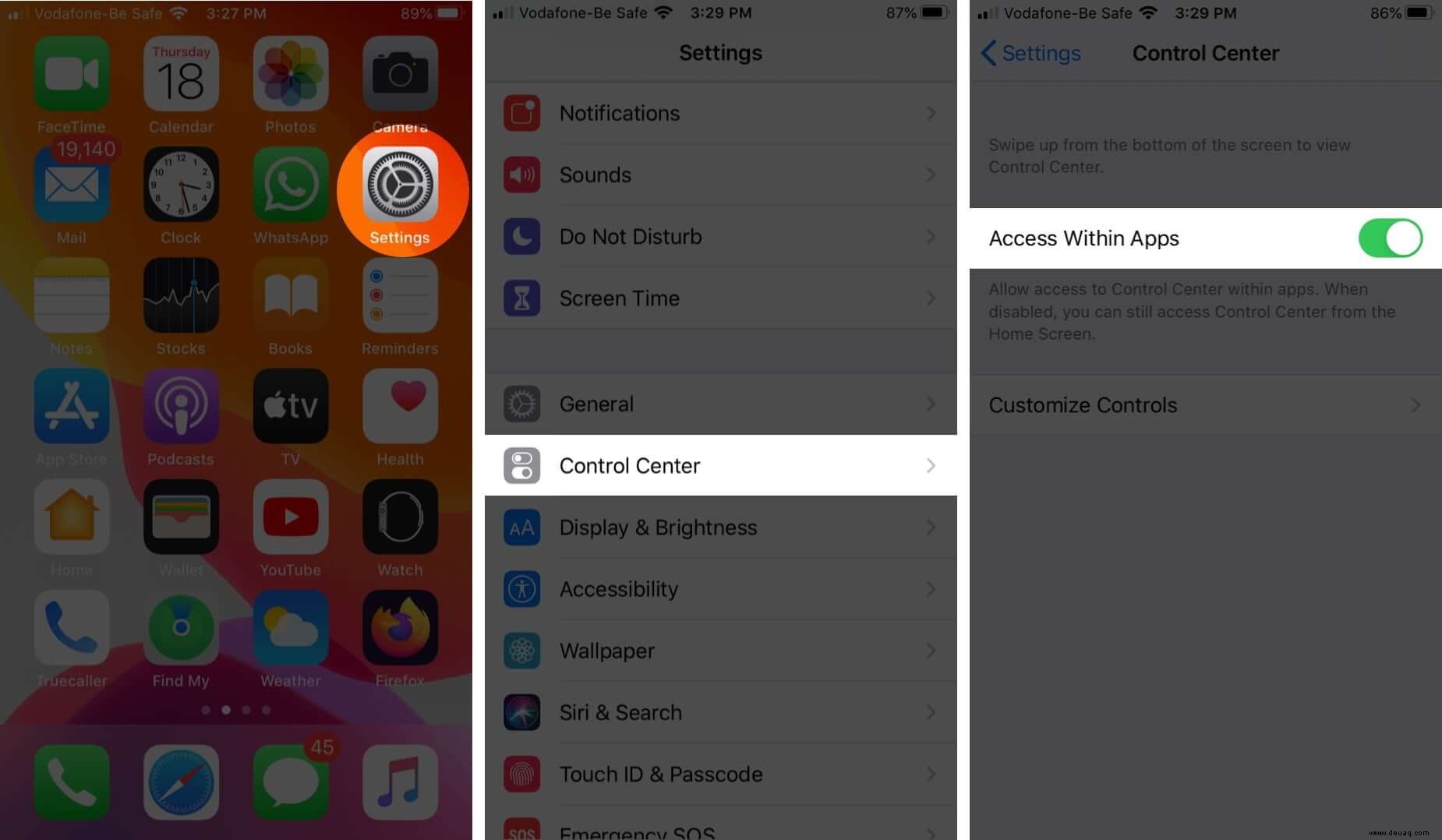
Bitten Sie Siri, die Taschenlampe auf dem iPhone und iPad einzuschalten
- Rufe Siri auf jedem iPhone oder iPad Pro herbei. Du kannst die Seitentaste oder die Home-Taste drücken oder Hey Siri verwenden
- Stellen Sie ihm eine der folgenden Fragen
- Taschenlampe einschalten
- Taschenlampe ausschalten
- Schalte meine Taschenlampe ein
- Schaltest du meine Taschenlampe ein?
- Schalte meine Taschenlampe aus
- Schalte die Taschenlampe ein
Ändern Sie die Helligkeit der Taschenlampe auf dem iPhone und iPad
- Öffnen Sie das Kontrollzentrum. Wischen Sie auf dem iPhone mit Face ID und iPad Pro von der oberen rechten Ecke nach unten. Wischen Sie auf anderen iPhones vom unteren Bildschirmrand nach oben.
- Drücken Sie fest auf das Taschenlampen-Symbol. Es wird erweitert
- Ziehen Sie den Schieberegler oder tippen Sie auf eine der vier Helligkeitsstufen.
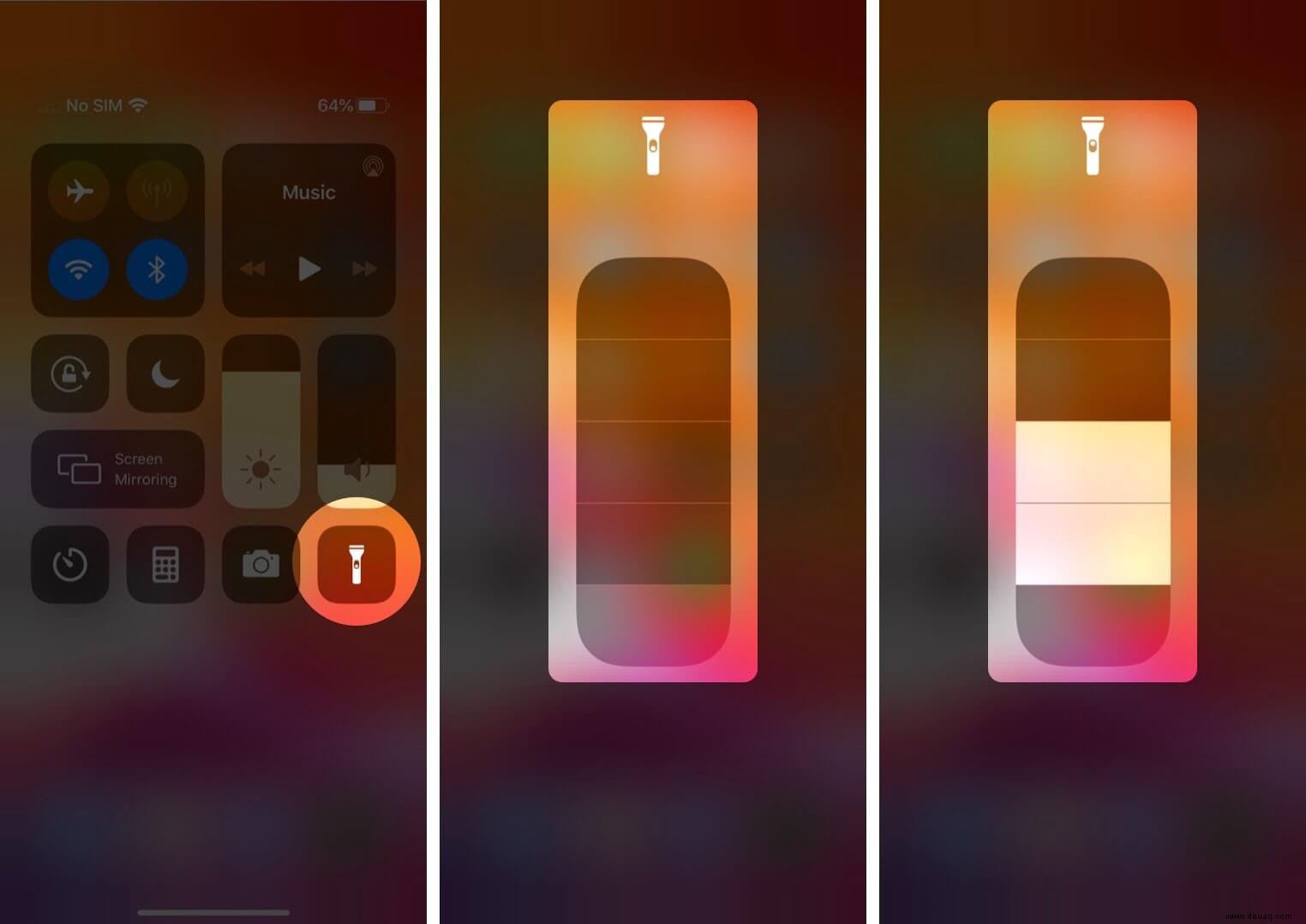
Abmeldung…
So können Sie die iPhone-Taschenlampe einschalten und verwenden. Vor einiger Zeit haben wir auch eine iPhone-Taschenlampen-App eines Drittanbieters überprüft. Es ist gut.
Schließlich können Sie auch die Kamera-LED blinken lassen, wenn Sie Anrufe oder Benachrichtigungen erhalten. Es ist super praktisch für einige Situationen und manche Leute. Überprüfen Sie diese Funktion auf jeden Fall einmal. Möglicherweise möchten Sie es aktivieren.